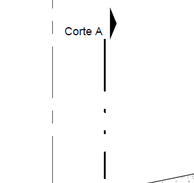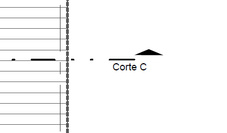- Página de inicio del foro
- >
- International Forums
- >
- Español
- >
- Revit, Navisworks & BIM 360
- >
- Re: Girar texto en extremo inicial y final de una sección o corte en planta
Girar texto en extremo inicial y final de una sección o corte en planta
- Suscribirse a un feed RSS
- Marcar tema como nuevo
- Marcar tema como leído
- Flotar este Tema para el usuario actual
- Favorito
- Suscribir
- Página de impresión sencilla
- Marcar como nuevo
- Favorito
- Suscribir
- Silenciar
- Suscribirse a un feed RSS
- Resaltar
- Imprimir
- Denunciar
Hola a todos.
Tengo una duda referente al texto que se pone en los extremos de sección o corte en las plantas arquitectónicas. En revit el texto del nombre de una sección, por ejemplo "Corte A" viene por default en la familia de anotación que cargamos o la que es dada por el programa de inicio y siempre viene horizontal, mi problema es que no logro que aparezca horizontal cuando el corte es horizontal y vertical cuando el corte es vertical .
Ya intente hacer otra familia para las secciones que son verticales y otra para las horizontales, pero cuando la selecciono para que aparezca en el proyecto, si pongo la que es para vertical, sustituye también para los cortes horizontales. El punto es que he tenido que calcular en el acomodo del texto de la familia para que aparezca más o menos decente en ambos tipos de sección o corte, si lo centro y cargo de nuevo la familia, de un extremo del corte sale bien, pero en el otro queda todo embarrado, ademas de que en la sección horizontal, por ejemplo, queda totalmente fuera de lugar con respecto a la flecha negra que indica la dirección del corte.
Creo que debe haber otra manera de hacerlo, de que el texto este orientado según el corte que se ha hecho. Les muestro imágenes de lo mejor que pude hacer, ahí se nota como el texto esta sin centrar y simplemente se ve mal.
Agradecería mucho si uno de ustedes sabe cómo hacerlo.
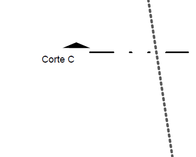
¡Resuelto! Ir a solución.
Resuelto por samuelsanf. Ir a solución.
- Marcar como nuevo
- Favorito
- Suscribir
- Silenciar
- Suscribirse a un feed RSS
- Resaltar
- Imprimir
- Denunciar
Explicarlo se hace un poco complicado, pero la razón por la que se te ponen las dos verticales u horizontales al editar la familia del símbolo de sección es porque al modificar la sección debes crear un nuevo Tipo de Sección y también un nuevo Tipo de Etiqueta de Sección y ahí es que pones el nuevo Símbolo de Sección que haz creado.
Si no hay diferente tipo de sección, u otro tipo de Sección comparte el mismo Tipo de Etiqueta o el mismo Símbolo todas las secciones se verán igual.
En unos minutos te comparto un Screencast con los pasos a seguir. Espero que resulte más sencillo de lo que me ha sido intentar explicarlo o tratar de interpretar lo explicado.
Por ahora el enlace del screencast es este (por alguna razón autodesk no me está permitiendo definirlo como público)
http://autode.sk/2oqzf84
J. Samuel Santana F. | LinkedIn
- Marcar como nuevo
- Favorito
- Suscribir
- Silenciar
- Suscribirse a un feed RSS
- Resaltar
- Imprimir
- Denunciar
atenta los pasos q mandes para poder resolverlo como se debe. Muchas
gracias y estaré atenta!
- Marcar como nuevo
- Favorito
- Suscribir
- Silenciar
- Suscribirse a un feed RSS
- Resaltar
- Imprimir
- Denunciar
Seguí todos los pasos que indicaste y quedo perfecto! La verdad es que sin tu vídeo explicativo, nomas escrito, hubiera sido una rompedera de cabeza. Es un poco gorroso el proceso, más porque los dos extremos de la sección llevan lo mismo, por lo que tuve que crear 4 archivos distintos para poder tenerlos ya listos según proyecto. El punto es que mil gracias, se valora muchísimo la rapidez con la que atienden nuestras dudas, ya tengo más confianza de preguntar cualquier cosa y saber que seguramente alguien estará por aquí para responder.
- Marcar como nuevo
- Favorito
- Suscribir
- Silenciar
- Suscribirse a un feed RSS
- Resaltar
- Imprimir
- Denunciar
Esta es otra de las cosas absurdas en Revit y que ya han pasado siglos y no reparan. Pero el problema se hace mayor en el caso de que se necesite crear cortes/secciones no ortogonales...
Saludos
Arquitectura | Análisis CAD & BIM | Diseño Paramétrico | Programación
BIM-METADATA | LinkedIn | YouTube
- Marcar como nuevo
- Favorito
- Suscribir
- Silenciar
- Suscribirse a un feed RSS
- Resaltar
- Imprimir
- Denunciar
Cierto, ademas los pasos a realizar no son tan obvios, sino hubiera sido por el video con los pasos no lo hubiera logrado. Pero bueno, a ver si un día esto cambia jeje.
- Marcar como nuevo
- Favorito
- Suscribir
- Silenciar
- Suscribirse a un feed RSS
- Resaltar
- Imprimir
- Denunciar
Podemos usar la Estación de ideas para Revit para compartir nuestras sugerencias de las caracteristicas que deseamos que el producto mejore para versiones futuras.
Este es un buen recurso, que conecta rapidamente al usuario con los desarrolladores de este producto.
Link: https://forums.autodesk.com/t5/revit-ideas/idb-p/302/tab/most-recent
- Marcar como nuevo
- Favorito
- Suscribir
- Silenciar
- Suscribirse a un feed RSS
- Resaltar
- Imprimir
- Denunciar
Hola, la solución solo es válida para secciones horizontales o verticales, pero en muchas ocasiones las secciones son inclinadas, no hay ninguna manera de que este texto se alinee solo?
Gracias
- Suscribirse a un feed RSS
- Marcar tema como nuevo
- Marcar tema como leído
- Flotar este Tema para el usuario actual
- Favorito
- Suscribir
- Página de impresión sencilla
¿No encontraste lo que buscabas? Pregúntale a la comunidad o comparte tus conocimientos.